Informática
Equipos informáticos en las empresas
INDICE
INTRODUCCIÓN
CAPITULO I : ASPECTOS GENERALES
1.1-Glosario de términos
1.2-Objetivos específicos
1.3-Objetivos generales
1.4-Calendario de actividades
CAPITULO II : PRESENTACIÓN DE LA EMPRESA -->[Author:j]
2.1-Información de la empresa
2.2-Herramientas tecnológicas
2.3-Organigrama
CAPITULO III : REACONDICIONAMIENTO DE EQUIPOS INFORMATICOS -->[Author:j]
3.1-Definición
3.2-Tareas realizadas
3.3-Características de los equipos recuperados
CAPITULO IV : CONFIGURACIÓN DE LOS EQUIPOS -->[Author:j]
4.1-Definición
4.2-Tareas realizadas
CAPITULO V : CREACION DE PUNTOS DE RED
5.1-Definición
5.2-Tareas realizadas
CAPITULO VI : REVISIÓN Y ARCHIVADO DE LA MADERA CONSUMIDA Y PRODUCIDA.
6.1-Definición
6.2-Tareas realizadas
CAPITULO VII : -->[Author:j]RESULTADOS
CAPITULO VIII: -->[Author:j]ANÁLISIS DE LOS RESULTADOS
CAPITULO IX : CONCLUSIONES RELACIONADAS CON LA PRACTICA
-->[Author:j]RECOMENDACIONES
BIBLIOGRAFÍA
ANEXOS
INTRODUCCION
Para iniciar esta introducción, se comenzará diciendo que este trabajo ha sido hecho en base a todo lo realizado y aprendido durante el periodo de estudio y practica laboral del alumno. Donde uno de los objetivos mas específicos fue poder poner a prueba todos los conocimientos entregados al alumno por el centro de formación técnica Lota -Arauco, dentro de los cuales se encuentra la instalación de software, configuración, armado y desarmado de computadores, administración de redes y el soporte lógico a los usuarios del sistema, también veremos en este trabajo las necesidades y problemas que se detectaron, donde uno de los mas importantes y por el cual se pudo poner en practica todos los conocimientos fue el reacondicionamiento de equipos informativos, configuración y posterior reinserción a la red de la empresa.
También se describirá el tipo de red que se utilizaba, la cual esta compuesta por redes en topología estrella, donde se contaba también con un servidor de correo, de Internet y servidores de datos específicos de la empresa para su trabajo, donde el programa mas utilizado era el sistema Macola donde se ingresaba la madera consumida y producida.
Uno de los alcances de esta practica laboral y una de metas mas importantes es poder relacionarse con otras personas, ya sea como el trabajo en equipo, como el estar rodeado de otras personas, que no tienen los mismos conocimientos en el área de la informática sino que en otras, en este caso relacionadas con la madera, electricidad y temas administrativos, con los cuales se puede entablar amistades, intercambiar conversaciones y aprender cosas de estas personas, ya que muchas de ellas son mayores, y tienen una experiencia laboral mayor a la de una persona en practica, donde también se pueden recibir muchos consejos por parte de estas, las cuales servirán mucho en un futuro trabajo ya que nos hemos relacionado con distinto tipo de personas y por consecuencia distintos caracteres.
| GLOSARIO | |
| Hardware | Parte física del computador (tarjetas,mouse,etc). |
| Software | Son los programas que se utilizan. |
| Red | Es la unión de varios computadores. |
| Topología estrella | Es la unión de los computadores en forma de estrella. |
| Servidores | Son los computadores dentro de la red los cuales dan algún servicio al resto de la red, como el servidor de Internet. |
| Sistema Macola | Programa utilizado para ingresar y dar de baja la madera consumida dentro de la empresa. |
| Punto de red | Son los puntos en donde se conectaran nuestros computadores con el resto de la red. |
| Memoria ram | La memoria de acceso aleatorio, es en donde el computador guarda todo mientras este esta encendido y al apagarlo se borra toda la información que se ha almacenado en esta memoria. |
| Jumper | Es una cosa dispositivo plástico con un interior de metal la cual se utiliza para hacer algunas configuraciones en la placa madre, como también en el disco duro y la lectora. |
CAPITULO I: ASPECTOS GENERALES
| Disco rígido | Este es mas conocido como disco duro, es en donde guardamos todos los programas importantes, es aquí donde se encuentra nuestro sistema operativo. |
| Cable IDE o bus de datos | Este es el cable que se utiliza para conectar la lectora y el disco duro a la placa madre, para generar la comunicación entre estas. |
| Placa madre o mather | Esta es la tarjeta madre en donde se conectan todos los dispositivos que se necesitan para el funcionamiento de nuestro computador. |
| Root o súper usuario | El desee Así se le llama al administrador del sistema, el cual tiene todos los permisos necesarios para hacer lo que. |
| PC | Personal Computer o computador personal. |
| Booteo | El booteo es cuando el sistema se inicia y busca en donde se encuentra el sistema operativo. |
| Plug and play | Esto quiere decir que en el momento de instalar algún dispositivo este se configura automáticamente. |
| Puertos | Estos son los lugares en donde se conectan los distintos dispositivos(Impresora, escáner, Internet, etc), existen puertos paralelos, series y puertos USB. |
| Periféricos | Los periféricos son los dispositivos que se conectan a la placa madre, como las impresoras, los escáner, etc. |
| Controladores o drivers | Estos son unos pequeños programas los cuales nos permiten configurar los dispositivos que instalamos en nuestros computadores para poder usarlos. |
| Icono | Es el nombre que se le da a un dibujo que representa algún dispositivo o programa en el escritorio de nuestro computador. |
| Protocolo TCP/IP | Este es un programa que nos permite comunicarnos con otros programas utilizando como su nombre lo indica protocolos de transferencia de datos. |
| Dirección IP | Esta es la identificación de nuestro computador en una red privada o en Internet de esta manera podemos ser hallados. |
| Concentrador o hub | Este dispositivo se utiliza para concentrar varios computadores y poder unirlos dentro de una red, con ellos podemos crear las redes de distintas topologías. |
| Topologías | Son las distintas formas de poder crear una red, esta puede ser en estrella, anillo, bus, o en árbol. |
| Bandeja | Lugar por donde se pasa todo el cableado de una instalación eléctrica. |
1.2-Objetivo general
Apoyar la labor del área informática de la empresa copihue S.A.
1.3-Objetivos específicos
Los objetivos específicos de esta, son haber llevado a cabo las siguientes actividades:
-
Armado y desarmado de equipos informaticos(soporte de hardware)
-
Instalar y configurar equipos informaticos (soporte del software)
-
Interactuar y desarrollarse dentro de un entorno laboral.
-
Adquirir nuevos conocimientos.
| 1.4-CALENDARIO DE ACTIVIDADES | |||
| DIA | MARZO | ABRIL | MAYO |
| 1 | Reparación de equipos |
| |
| 2 |
| Revisión de informes | |
| 3 |
| Revisión de informes | |
| 4 | Reparación de equipos | Revisión de informes | |
| 5 | Reparación de equipos | Revisión de informes | |
| 6 | Reparación de equipos | Revisión de informes | |
| 7 | Reparación de equipos |
| |
| 8 | Reparación de equipos |
| |
| 9 |
| Revisión de informes | |
| 10 |
| Revisión de informes | |
| 11 | Reparación de equipos | Revisión de informes | |
| 12 | Reparación de equipos | Revisión de informes | |
| 13 | Reparación de equipos | Revisión de informes | |
| 14 | Reparación de equipos |
| |
| 15 | Reparación de equipos |
| |
| 16 | Reparación de equipos |
| Revisión de informes |
| 17 | Reparación de equipos |
| Revisión de informes |
| 18 | Reparación de equipos | Configuración de equipos | Revisión de informes |
| 19 |
| Configuración de equipos | Revisión de informes |
| 20 |
| Configuración de equipos | Revisión de informes |
| 21 | Reparación de equipos | Configuración de equipos | |
| 22 | Reparación de equipos | Configuración de equipos |
|
| 23 | Reparación de equipos |
| Revisión de informes |
| 24 | Reparación de equipos |
| Revisión de informes |
| 25 | Reparación de equipos | Configuración de equipos | Revisión de informes |
| 26 |
| Configuración de equipos | Revisión de informes |
| 27 |
| Configuración de equipos | Revisión de informes |
| 28 | Reparación de equipos | Creación de puntos de red |
|
| 29 | Reparación de equipos | Creación de puntos de red |
|
| 30 | Reparación de equipos |
| Revisión de informes |
| 31 | Reparación de equipos |
| Revisión de informes |
CAPITULO II: PRESENTACIÓN DE LA EMPRESA
2.1-INFORMACIÓN DE LA EMPRESA
Nombre de la empresa : Industrias Copihue S.A.
Dirección de la empresa : Avenida Golfo de Arauco Nº3674, parque
Industrial de coronel.
E-Mail de la empresa : copihue@Chile .cl
Actividad principal de la empresa: Planta de remanufactura Dedicada a la elaboración de productos para el área de la construcción.
R.U.N. de la Empresa : 96.691.010-0.
Representante legal : Gonzalo Violler.
Fecha de creación : Septiembre de 1996.
Numero de trabajadores : 765 Personas.
Supervisor que oriento la practica: Marcela Acevedo.
Cargo del supervisor : Supervisor del área de Planificación y
Control.
E-Mail del supervisor : Macevedo@copihue.cl
2.2-HERRAMIENTAS TECNOLÓGICAS UTILIZADAS
-
El software utilizado como sistema operativo en todos los computadores dentro de la empresa es Windows xp profesional.
-
Los computadores que se utilizan dentro de la empresa así como los componentes de estos son de distintas marcas: LG, Compac, Samsung.
-
También se utilizaron concentradores, para unir los equipos y formar la red, los cuales eran de 8, 16 y 32 bocas o salidas de conexión.
-
La red en general esta construida en topología estrella, ya que es más fácil de esta manera realizar las conexiones.
-
Otras de las herramientas tecnológicas utilizadas, fue también Office para instalarlo en los equipos configurados.
-
Conectores RJ-45 hembras y macho, grimpadoras, cable UTP (par trenzado), alicates de punta y destornilladores.
2.3-ORGANIGRAMA DE LA EMPRESA
CAPITULO III: REACONDICIONAMIENTO DE EQUIPOS INFORMATICOS
3.1-DEFINICION
Una de las primeras actividades que se tuvo que realizar, fue la revisión de todos los equipos informaticos que se encontraban en la bodega de la empresa, para poder ver los equipos que se encontraban en buen estado y que se podían recuperar, para posteriormente poder armar la mayor cantidad de equipos, configurarlos y poder agregarlos a la red de la empresa.
3.2- TAREAS REALIZADAS
La primera tarea que se encomendó a realizar fue limpiar y revisar los equipos que se encontraban en la bodega de la empresa uno por uno para poder rescatar la mayor parte de los equipos que fuese posible.
Al lograr tener todos los equipos limpios y en forma ordenada dentro de esta sala, se paso directamente a la revisión de cada uno de estos, para poder saber cuales de sus piezas estaban en buen estado y cuales no.
Al revisar cada uno de los equipos, se pudo apreciar que les faltaban piezas(hardware), ya que cuando necesitaban algún repuesto para otro equipo, recurrían a estos, por lo que se decidió rescatar solamente las tarjetas, tarjetas de video, audio, de red que tenían estos, como también disqueteras, discos duros, y lectoras de CD.
Luego se procedió a armar estos equipos para ver si realmente funcionaban. Luego de probar con varios equipos se logro armar tres, los cuales funcionaron correctamente, luego de armarlos con los distintos dispositivos que se habían recuperado de otros equipos que no funcionaban totalmente, por lo cual haciendo una serie de pruebas, ya sea cambiando discos, memorias, tarjetas y monitores, una y otra vez, se logro poner en funcionamiento estos tres equipos, los cuales después de un arduo y largo trabajo, resultaron ser un gran logro, tanto como para la empresa como para el alumno en practica, ya que se estaría ahorrando capital y estos serian usados para labores especificas dentro de la empresa.
Para que estos equipos finalmente pudieran funcionar en forma correcta debían contar con una memoria RAM de 128 mb como mínimo, ya que las que se habían encontrado estaban muy estropeadas y ya no se podían utilizar, ya que estos dispositivos son muy delicados y se deben tratar como tales, por lo cual se notifico de esto al administrador y encargado del sistema y de la red de la empresa, don Rodrigo Saavedra, el cual en forma inmediata hizo el pedido de tres memorias ram de 256 MB.
Posteriormente se procedió al jumpeo del disco rígido y del lector de CD, ya que para los entendidos en este tema, estos se deben de encontrar, disco rígido como “primary master” o primario maestro y el lector de CD como “primary slave” o primario esclavo, ya que si no se encuentra conectado de esta manera, el computador no funcionara, para hacer todo jumpeado, se debe ser muy cuidadoso y ocupar una pinza para ello, para no dañar ningún otro dispositivo, ya que este proceso es muy delicado.
Las conexiones para estos dispositivos se hacen a través de un cable IDE o cable Bus de Datos.
Cabe señalar que las placas madre, fuentes de poder, disqueteras, lectoras de CD y tarjetas se encontraban en buen estado, ya que los equipos que se encontraban en desuso fueron en su mayoría por renovación de equipos o por que se necesitaba un computador de mayor rendimiento para una tarea especifica, o por que ya había pasado su vida útil, por ello se pudo y no se complico de gran manera poder rescatar estos tres equipos.
3.3- CARACTERÍSTICAS DE LOS EQUIPOS RECUPERADOS
A continuación se describirán cada uno de estos equipos, ya sea por los dispositivos y capacidades que tienen estos y las labores en las cuales serán utilizadas dentro de la empresa:
PRIMER EQUIPO ARMADO
-
1 Monitor.
-
1 Teclado.
-
1 mouse .
-
1 Disco Duro de 20 GB.
-
1 Lectora de CD de 52x.
-
1 Disquetera de 3 ½.
-
1 Memoria RAM de 256 MB.
-
1 procesador celeron.
-
1 Tarjeta de Red.
-
1 Tarjeta de video.
-
1 Tarjeta de sonido
-
Sistema Operativo Windows XP Profesional.
-
Gabinete tipo mini ATX en torre.
Este equipo será utilizado en tareas administrativas, por una secretaria, por su rendimiento solo podrá ser utilizado para: utilizar Internet, utilizar Outlook para comunicarse dentro de la red, compartir carpetas, impresoras y el uso de Office, ya sea el uso de Word o Excel para crear planillas de cálculo.
SEGUNDO EQUIPO ARMADO
-
1 Monitor.
-
1 Teclado.
-
1 mouse .
-
1 Disco Duro de 40 GB.
-
1 Lectora de CD de 52x.
-
1 Disquetera de 3 ½.
-
1 Memoria RAM de 256 MB.
-
1 procesador celeron.
-
1 Tarjeta de Red.
-
2 Parlantes.
-
Sistema Operativo Windows XP Profesional.
-
Gabinete tipo mini ATX en torre.
Este equipo consta con video y sonido “ON BOARD”, esto quiere decir que viene con estas integradas en la placa madre y no es necesario una plaqueta para que estas funciones.
La utilización de este equipo será en terreno, estará ubicado en una caseta, para uso de los supervisores de las distintas áreas, donde podrán utilizar Outlook para poder comunicarse con el resto de los equipos, para dar de baja e ingresar la madera consumida y producida, ya que este equipo constara con un programa llamado MACOLA, que se utiliza dentro de la empresa para verificar la madera que ha sido consumida o ha sido dada de baja, como también se ingresa la madera que ha sido producida en cada turno de trabajo.
También este equipo será utilizado para compartir algunas carpetas, Impresoras y en algunas ocasiones para poder acceder a Internet, esto dependerá estrictamente de los privilegios que otorgue el administrador de la red al usuario de este equipo.
TERCER EQUIPO ARMADO
-
1 Monitor.
-
1 Teclado.
-
1 mouse .
-
1 Disco Duro de 30 GB.
-
1 Lectora de CD de 52x.
-
1 Grabadora de CD de 52x32x52x.
-
1 Disquetera de 3 ½.
-
1 Memoria RAM de 256 MB.
-
1 procesador Pentium III.
-
1 Tarjeta de Red.
-
1 Tarjeta de video .
-
1 Tarjeta de sonido.
-
2 Parlantes.
-
Sistema Operativo Windows XP Profesional.
-
Gabinete tipo mini ATX en torre.
Este tercer y ultimo equipo “recuperado” es el mas completo, ya que consta con todos los dispositivos y tarjetas necesarias para un buen funcionamiento, como también tendrá un buen rendimiento, ya que consta de una memoria de 256 MB, y un procesador Pentium III de alto rendimiento y un disco rígido con una buena capacidad de almacenamiento.
El uso para este equipo será exclusivo, ya que será utilizado por el supervisor del área de planificación y control, donde el uso que se le dará a este equipo será de: utilización de Internet, Outlook, compartir carpetas e impresoras. Se crearan planillas de calculo y en su mayor parte se utilizara para revisar, ingresar y dar de baja todos los informes de los tres turnos existentes, de la madera producida y consumida durante estos turnos y para otros usos que el supervisor estime conveniente en cierto momento.
El recibimiento de estos equipos por parte de los usuarios fue muy bueno, ya que habían estado exigiendo equipos hacia mucho tiempo, pero por razones económicas no se había podido concretar.
Estos equipos se encontraran encendidos y trabajando durante los tres turnos, esto quiere decir que se encontraran activos durante las 24 horas del día, a excepción del equipo que utilizara el supervisor del área de planificación y control que se encontrara en uso de 08:30 a 17:30 horas de lunes a viernes.
Otra tarea realizada fue el soporte de hardware, software y solución de dudas a los usuarios de la red. Esto abarcaba tener todas las impresoras con suficiente papel en todo momento, ya que la impresión de informes, planillas de calculo y otros documentos son constantes, también otra de las tareas a realizar era cambiar los mouse y teclados que se estropeaban durante la jornada de trabajo y se les reempezaba por otros nuevos que llegaban a bodega, como también cambiar los cartuchos de tinta de las impresoras de chorro y cambiar las cintas de las impresoras de punto, esto era lo mas común que sucediera durante el día.
También sucedía que se estropearan los cables de conexión de las impresoras y se tenían, de inmediato que cambiar por otro cable que estuviese en buen estado, también se les solucionaba dudas a los usuarios, las cuales eran muy básicas, pero que para ellos era muy complicado, como por ejemplo como utilizar Outlook para poder enviar un correo con documentos adjuntos, solucionar problemas de impresión y problemas con Word y Excel. En general solamente problemas básicos, pero que para un usuario normal generaban problemas y pérdida de tiempo.
Y para otros problemas que se suscitaban, como problemas con el programa MACOLA, se encargaba el administrador del sistema, don Rodrigo Saavedra, ya que por razones de seguridad, solo el contaba con el permiso de ROOT (súper usuario) y con todas las contraseñas necesarias para realizar cualquier operación, como también se encargaba de generar los permisos correspondientes para los usuarios del sistema.
CAPITULO IV: CONFIGURACIÓN DE LOS EQUIPOS
4.1-DEFINICION
Otras de las actividades que se realizo, y una de las mas importantes, fue la configuración de cada uno de los tres equipos que se logro armar, para posteriormente ponerlos a completa disposición de los usuarios, en donde se tuvo que ha ser todo paso a paso y detalladamente.
4.2-TAREAS REALIZADAS
Para comenzar la configuración de los equipos, lo primero que se hizo, fue formatear cada uno de los discos duros, borrando así toda la información y datos que contenían y dejándolos aptos para la nueva configuración, posteriormente al formateo, se reinicio el equipo y se ingresó al setup del equipo. Este es un programa incluido en el ROM BIOS que nos permite especificar ciertos parámetros del hardware de nuestra PC, para esto no es necesario tener instalado el sistema operativo, ya que de igual manera podemos ingresar. Toda computadora debe ser configurada desde el setup al menos una vez, por lo que es importante comprender como funciona este software.
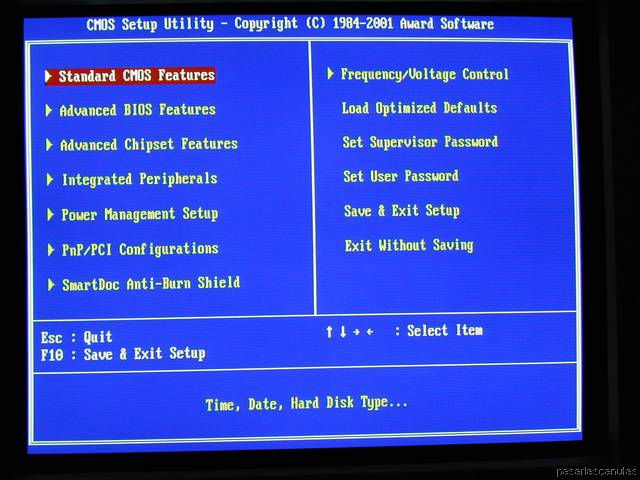
Aquí podemos configurar la fecha, la hora local y las unidades de almacenamiento, fijas como extraíbles. Luego se configura la secuencia de Booteo, para cuando el sistema se inicie, encuentre el sistema operativo que se utilizara, para ello se puso el siguiente orden en la secuencia de Booteo:
-
Disquetera
-
Disco rígido
-
CD-ROM
Para que así al momento de iniciarse el sistema, se comenzara buscando el sistema operativo en este orden.
Luego de realizado lo anterior, se ingresa al chipset para configurar las velocidades(esta opción las dan las Mother mas avanzadas, las de menor rendimiento no nos darán permisos para modificarlos), la configuración de manejo de energía que nos ofrece el formato ATX, donde podemos configurar los recursos del sistema, especificar si nuestro sistema es plug and play , para que nuestros equipos se configuren automáticamente, configuración de periféricos y componentes integrados y poder controlar la presencia y el funcionamiento de los diferentes dispositivos y puertos integrados a nuestra Mother, como :
-
Canales IDE.
-
Configuración del puerto infrarrojo.
-
Configuración puerto paralelo.
-
Configuración del puerto midi y del puerto para dispositivos de juego.
-
Posibilidad de encender el PC utilizando el teclado.
-
Configuración y soporte para dispositivos USB.
-
Configuración y habilitación de los componentes On Board.
-
Monitoreo del sistema, este submenú del setup nos permite, justamente, controlar aspectos fundamentales que hacen el correcto funcionamiento general del equipo, donde se configura :
-
Alarma para la temperatura.
-
Alarma para el cooler
-
Alarma del ventilador.
Como se muestra en la siguiente figura
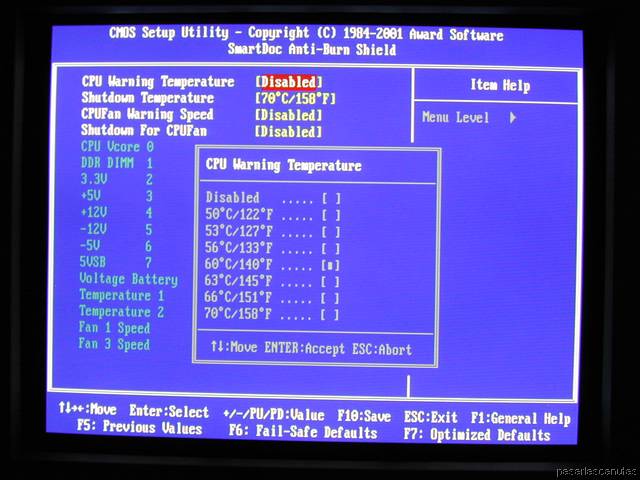
Todas las configuraciones anteriormente mencionadas, son realizadas, entrando al setup del computador y se siguieron los mismos pasos para cada uno de los equipos anteriormente mencionados, a excepción de uno, el punto de habilitación para los componentes on board, solo se configuro para el equipo dos.
Luego se realizo la instalación de los sistemas operativos para cada uno de los equipos (Windows XP Profesional), ya que como sabemos el sistema operativo es el “alma” del PC, ya que este es un conjunto de programas que interactúa entre el software y el hardware, para que estos obedezcan a los requerimientos del usuario.
Para estos equipos se utilizara como sistema operativo Windows XP Profesional, ya que este es el sistema operativo que se utiliza en la empresa y también por su estabilidad de su robusto sistema y por poseer controladores de seguridad, administración de grupos y usuarios; lo que lo convierte en la opción adecuada para redes.
Para instalarlo, solo necesitamos reiniciar el sistema y colocar el CD de instalación de Windows en el lector y seguir paso a paso las señalizaciones del programa, ya que como sabemos al instalar Windows, este despliega unas ventanas donde nos indica los pasos que debemos hacer. A continuación
veremos como se debe hacer en forma mas detallada:
-
En primer lugar nos mostrara el contrato de licencia del producto, debemos presionar acepto el contrato y luego presionamos siguientes.
-
Luego se ingresa la clave del sistema operativo y luego se pulsa siguiente.
-
Luego se elige el directorio donde se instalara Windows, donde por defecto será c:/Windows.
-
Luego aparecen cuatro opciones de instalación, donde debemos elegir “Típica”. Luego se presiona siguiente.
-
Luego escribiremos el nombre del equipo y a la organización que pertenece, luego siguiente.
-
Luego seleccionaremos la ubicación geográfica y pulsaremos siguiente.
-
Luego aparecerá un mensaje indicando si deseamos crear un disquete de inicio, si desea crearlo, siga las instrucciones de la ventanita, sino pulse siguiente.
-
Luego pulsaremos nuevamente siguiente para iniciar la copia de archivos, una vez finalizado este proceso deberemos reiniciar nuestro PC, y luego se iniciara por primera vez nuestro sistema operativo.
Luego se sigue con la instalación de los drivers para los distintos periféricos que tenemos instalados en nuestra placa madre(tarjeta de video y tarjeta de sonido), para ello se debe instalar el CD con los distintos controladores para cada uno de los periféricos. El proceso comenzara automáticamente, luego de ingresar el CD en el lector, y nos presentara en pantalla una ventana con las opciones correspondientes para cada uno de nuestros dispositivos, seleccionaremos el controlador que deseamos y seguiremos con las instrucciones que irán apareciendo en pantalla, en primer lugar será para la tarjeta de video, luego de haber seleccionado el controlador para nuestro dispositivo, tendremos que reiniciar el equipo para que estos tengan efecto, y posteriormente seguiremos con la instalación, esta vez, será para la tarjeta de sonido, y al igual que para la tarjeta anterior de veremos reiniciar el equipo, para que los cambios tengan efecto.
Por lo general el sistema detecta automáticamente los controladores que necesitamos para nuestros dispositivos, por lo que nos limita solamente a seguir los pasos que nos indique en la ventana de instalación.
Posteriormente al haber instalado el sistema operativo y los drivers que necesitábamos para nuestros dispositivos, proseguiremos con la instalación de Office, donde se encuentra la mayoría de los programas de escritorio, los cuales son utilizados en gran mayoría por los usuarios de cualquier equipo o empresa,(Word, Excel, Acces, Pawer point, paint, etc. )
Para posteriormente y como para cada modificación o instalación de algún software, deberemos reiniciar nuestro equipo para que tengan efecto los cambios en el sistema.
Luego nos abocaremos a instalar las Impresoras compartidas de la red en el equipo, para que este también pueda usar estas para sus impresiones , para llevar esto acabo, primero debemos verificar las impresoras compartidas en la red.
Luego se tienen que instalar dichas Impresoras en el equipo que se estaba configurando, para ello, debemos hacer doble clic en el entorno de red, buscamos el computador donde se encuentra la Impresora, hacemos doble clic sobre la Impresora, que llevará un “cable” para indicarnos que es una Impresora de red, al hacer doble clic sobre esta, se mostrara un aviso indicando que debemos instalar la impresora antes de usarla, tras pulsar el botón “si”, aparecerá un asistente, que iniciara un proceso que copiara los archivos necesarios desde el computador que tiene la Impresora, y configurara nuestro computador para poder utilizar la Impresora como si estuviera conectada a nuestro equipo.
Finalmente concluido este proceso, podemos verificar que la nueva Impresora esta disponible, para esto vamos al menú, Inicio / Panel de control / Configuraciones / Impresoras, y la tendremos lista para cuando deseemos hacer alguna impresión.
Luego y solamente si tenemos mas de una Impresora instalada en nuestro computador, pondremos a una de estas como predeterminada, para que al imprimir algún documento sea a través de esta Impresora, para esto solo debemos hacer clic derecho sobre la impresora y pulsar predeterminada“.
Como en uno de los equipos que se estuvo trabajando y solamente en el equipo numero 3, constaba con su propia Impresora, la cual era una HP DESKJET 845 serie, la cual se debía compartir con los demás equipos de la red, para ello pulsamos sobre esta el botón derecho y elegimos compartir, luego aceptamos y ya se encontrara compartida como una Impresora de red.
De igual manera que se hizo para las Impresoras, se debe realizar para las carpetas que se necesitaban compartir, se hace clic derecho sobre la carpeta, compartir como, le damos un nombre con el que la deseamos compartir y damos los privilegios para esta, los cuales pueden ser solo lectura, lectura y escritura o dar completa libertad para su uso.
Posteriormente nos abocaremos a la configuración de Outlook, para el uso de correo electrónico, ya que la comunicación dentro de la empresa se realiza solamente utilizando este programa, para esto debe ser configurado de la siguiente manera :
-
Primero debemos ir a Menú / Inicio / Programas / Outlook.
-
Luego en el menú de Outlook utilizamos la opción “Herramientas” y seleccionamos “Cuentas”
-
Posteriormente se selecciona la ventana ”Correo” y luego agregar correo, donde el asistente para la configuración nos pide llenar los siguientes campos :
-
Su nombre, el cual al enviar su correo aparecerá en el campo del mensaje(se coloca el nombre de la persona que utilizara el equipo)por ejemplo Raraya.
-
Luego la dirección de correo asignada, la cual es la dirección que otras personas utilizaran para enviar mensajes, en este caso será la que dispone la empresa, para este será Raraya@copihue.cl.
-
Posteriormente se debe llenar en la parte asistente para la conexión a Internet, en la parte de mi servidor de correo entrante, en donde se debe poner POP3.
-
Luego ingresar la cuenta asignada y la clave para accesarla, y para no tener que estar digitando la clave cada vez que queramos leer el correo, deberemos marcar la opción recordar contraseña, y luego terminamos la configuración con finalizar.
-
Para agregar un contacto a nuestras direcciones, el usuario deberá abrir Outlook, hacer clic en direcciones y solamente poner el nombre y dirección de correo y ya será uno de nuestros contactos.
Luego se realizo la ultima configuración necesaria para cada equipo, para que estuviesen finalmente listos para ser usados por sus usuarios, lo cual es configurar el “Escritorio Remoto”, para que en un futuro el administrador del sistema “Don Rodrigo Saavedra” pueda administrar los equipos en forma remota, así de esta manera se esta ahorrando tiempo y se hace mas cómodo para él.
Para poder habilitar el escritorio remoto demos seguir los siguientes pasos detalladamente:
- Windows XP Profesional instalado en el equipo de la oficina o en cualquier equipo que vaya a controlar de forma remota. A este equipo se le denomina host.
- Un equipo remoto con Windows 95 o versión superior. Este equipo recibe el nombre de cliente y debe tener instalado el software de cliente Conexión a Escritorio remoto.
- Una conexión a Internet (desde 56Kbps hasta conexión de alta velocidad)
Habilitar el equipo como host:
En primer lugar, es necesario habilitar la característica Escritorio remoto en el equipo que deseamos controlar de forma remota, además debemos iniciar sesión como administrador o como miembro del grupo Administradores para poder habilitar el escritorio remoto en el equipo basado en Windows XP Profesional.
Para configurar el equipo de la oficina para utilizar el Escritorio remoto
- Abrimos la carpeta Sistema en el Panel de control. Hacemos clic en Inicio, seleccionamos Configuración, hacemos clic en Panel de control y, a continuación, doble clic en el icono Sistema.
- En la ficha Remoto, activamos la casilla de verificación Permitir a los usuarios conectarse remotamente a este equipo, como se muestra a continuación.
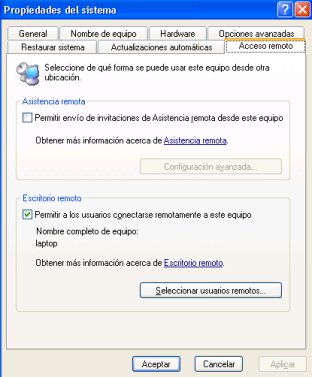
- Comprobamos que tenemos los permisos adecuados para conectarse al equipo de forma remota y hacemos clic en Aceptar.
- Es imprescindible dejar el computador remoto encendido y si se puede, bloqueado para que solo nosotros podamos usarlo.
Instalación del software de Cliente:
El software de cliente Conexión a Escritorio remoto permite a los equipos con Windows 95, Windows 98, Windows 98 Second Edition, Windows Me, Windows NT 4.0 o Windows 2000 controlar de forma remota el equipo con Windows XP Profesional. El software de cliente está disponible en el CD de instalación de Windows XP Profesional y Windows XP Home Edition, y viene preinstalado de forma predeterminada en equipos que ejecutan Windows XP Profesional y Windows XP Home Edition.
Para instalar el software Conexión a Escritorio remoto en un equipo cliente seguimos estos pasos:
- Insertamos el CD de Windows XP en la unidad de CD-ROM y automáticamente se ejecuta el Programa de Instalación de Windows XP como se muestra en la imagen

- Dentro de la Pantalla del Programa de Instalación de Windows XP hacemos clic en Realizar tareas adicionales y, a continuación, en Instalar conexión a Escritorio remoto.

- Cuando se inicie el Asistente para instalación, seguiremos las instrucciones que aparecen en pantalla.

Iniciar una sesión del Escritorio Remoto:
Después de habilitar el equipo con Windows XP Profesional para permitir conexiones remotas y después de instalar el software de cliente en un equipo cliente basado en Windows podemos proceder a iniciar sesión en el Escritorio remoto.
El primer paso a realizar es el establecer una conexión de red privada virtual o una conexión de servicio de acceso remoto desde el equipo cliente a la red de la oficina o al equipo host.
Para crear una nueva Conexión a Escritorio remoto:
- Abrimos Conexión a Escritorio remoto. (Hacemos clic en Inicio, seleccionamos Programas o Todos los programas, seleccionamos Accesorios, Comunicaciones y, a continuación, hacemos clic en Conexión a Escritorio remoto.)
- En Equipo, escribimos el nombre del equipo con Windows XP Profesional que tiene habilitado el Escritorio remoto y en el cual tiene permisos de Escritorio remoto.

- Hacemos clic en el botón Conectar.
- Aparecerá el cuadro de diálogo Iniciar sesión en Windows, donde debemos escribir el nombre de usuario, contraseña y dominio (Solo si fuera necesario) y finalmente pulsamos el botón Aceptar.
Se abrirá la ventana de Escritorio Remoto con la configuración de escritorio, archivos y programas del equipo remoto. Este equipo permanecerá bloqueado por lo que nadie podrá trabajar en este equipo sin una contraseña ni podrá ver el trabajo que realizamos de forma remota en el equipo de la oficina.
Si queremos cambiar la configuración de conexión, (tamaño de pantalla, información de inicio de sesión automática, opciones de rendimiento, etc.), hacemos clic en el botón Opciones antes de conectar.

Para cerrar y finalizar la sesión
- En la ventana Conexión a Escritorio remoto, hacemos clic en Inicio y, a continuación, hacemos clic en Apagar. Aparecerá el cuadro de diálogo Salir de Windows.
- En el menú desplegable, seleccionamos Cerrar sesión de <nombre de usuario> y, a continuación, haga clic en Aceptar.
De esta manera ya tendremos configurado nuestros equipos con todos los programas necesarios para tener un correcto funcionamiento, cabe dejar en claro que todos los programas instalados y configuraciones, fueron realizados para cada uno de los equipos recuperados en esta practica laboral
Cabe decir que solamente uno de los programas, fue instalado personalmente por el administrador del sistema, este fue el programa “COBOL”, que es en donde se ingresa la madera producida y consumida durante los tres turnos y donde también se dan de baja, esto fue realizado por el administrador, ya que el posee todas las contraseñas necesarias para esto y que por razones de seguridad de la empresa, ya sea por toda la información que se maneja, por ello no pudo ser configurado por el alumno en practica.
CAPITULO V: CREACION DE PUNTOS DE RED
5.1- DEFINICION
En la creación de puntos de red, también debemos de decir que no es una parte menor dentro de todo lo realizado, ya que esta es la culminación de todo lo anterior, ya que es aquí donde finalmente crearemos los puntos donde conectaremos nuestros computadores, para lograr tener comunicación con toda la red y así también con Internet y los demás servidores.
5.2- TAREAS REALIZADAS
Crear puntos de red fue un poco complicado, ya que si bien los primeros dos equipos estaban cerca del concentrador(Hub), el tercero se encontraba bastante lejos, aproximadamente a unos 70mts. Para poder realizar estos puntos de red, se tubo que pedir cable UTP (par trenzado) y conectores RJ 45.(machos y hembras)
Luego de tener todos los materiales necesarios para el trabajo, y los puntos fijos donde se instalarían los equipos, se procedió a cablear cada equipo, para ello se tuvo la ayuda de un eléctrico de la empresa, ya que el conocía las bandejas por donde debían pasar los cables, si bien esto nos llevo un día de arduo e intenso trabajo, no resulto del todo complicado, ya que solo se trataba de guiar el cable por la bandeja hasta llegar al punto final donde se encontraban los equipos.
Luego se hizo llegar el cable a un conector hembra RJ 45, el cual seria el punto de red donde deberíamos conectar el equipo, esto fue realizado para cada uno de los equipos y de esta manera se conecto en forma satisfactoria cada uno de los equipos a la red de la empresa. Y con esto se pudo tener acceso a Internet, como a todos los recursos del sistema.
CAPITULO VI: REVISIÓN Y ARCHIVADO DE LA MADERA CONSUMIDA Y PRODUCIDA
6.1- DEFINICIÓN
En esta etapa de la practica laboral, y ya en los días finales de esta la supervisor de la practica laboral dentro de la empresa Copihue S.A., la Srta. Marcela Acevedo, jefa del área de control y planificación, encomendó la tarea de revisar los informes donde se indica toda la madera que ha sido consumida y producida por cada una de las distintas maquinas (finguer, trozadores, prensas etc.) dentro de la empresa y por cada uno de los turnos, donde además de revisar si la información de estos era correcta, también se debía hacer un respaldo para cada uno de los informes y posteriormente archivarlos por turno, código y fecha. Esta era una tarea estresante, la cual debía ser realizada detalladamente día a día para no atrasar su revisión, ni que se fuera acumulando demasiado trabajo para el otro día.
Cabe decir que antes de que los informes llegaran para ser revisados, eran ingresados al sistema MACOLA, donde también se daban de baja, esto quiere decir que se eliminaba la madera que había sido consumida, para así no tener futuros problemas. Esto era de mucha importancia, ya que con esto se podía saber toda la madera que había entrado a la empresa y que había sido consumida, como también toda la madera que había sido producida y salido como un producto.
6.2- TAREAS REALIZADAS
Para que esto sea más comprendido se describirá en forma detallada cuales eran las tareas que se debía llevar a cabo, para realizar correctamente y en forma eficiente este trabajo:
-
Primero se debía recoger cada día al comenzar la jornada de trabajo todos los informes que se habían recolectado en los turnos anteriores, en donde estos venían también con todas las tarjetas que correspondían a los paquetes de madera que habían sido consumidas en cada punto de control (la maquina donde se consumió la madera), para poder así comparar y ver si estos estaban y coincidían con los que aparecían en el informe, es necesario decir que un informe corresponde a cada maquina.
-
Luego de haber revisado una por una las tarjetas y ver si realmente coincidían con las que se encontraban anotadas en los informes y si es que todo estaba en orden se procede a respaldar cada uno delos informes ya revisados, pero si en alguno de los informes no apareciera una de las tarjetas o cualquier otra anomalía, se informaba al supervisor para que este la diera de baja, lo que significaba eliminarla del sistema en donde aparece como no consumida y luego de que ya no aya ningún otro problema se procede a realizar el respaldo para cada uno de los informes
-
Para poder respaldar cada uno de los informes anteriormente revisados, debemos utilizar un computador y entrar al programa “MACOLA”, en donde vamos a entrar al sistema y donde digitaremos el folio de cada uno de los informes, el cual consta de 5 dígitos y luego presionaremos enter, lo que nos dará como resultado su correspondiente respaldo, posteriormente a haber respaldado cada uno de los informes y de haber comparado uno por uno los informes con respecto a los respaldos que hemos obtenido y si no a aparecido ningún problema que debamos comunicar al supervisor seguimos con la siguiente parte.
-
Posteriormente a lo anterior, se debe corchetear cada uno de los respaldos a sus respectivos informes, para con esto al momento que alla algún problema o consulta se tendrá el informe con su respectivo respaldo, lo cual indicara que ya ha sido revisado y se encuentra en forma correcta.
-
Luego de haber revisado los informes, haberlos respaldado y corcheteados, se deben de archivar estos en forma ordenada por turno, fecha y código, para lo cual se debe tener los archivadores correspondientes para cada turno y para cada punto de control ósea para cada maquina en donde se a consumido y producido la madera de cada turno, para con ello poder mantener un orden y para una mayor facilidad al momento de necesitar alguno de estos.
Todo lo anteriormente hecho, la revisión de los informes, el respaldo y el archivado de estos se debe de hacer día a día, también cabe decir que al termino de cada mes todos los informes que han sido revisados y archivados, se vacían de las carpetas y son llevados a las bodegas donde se guardan para futuras consultas, esto se realiza mes a mes.
CAPITULO VII: RESULTADOS OBTENIDOS
La integración a un lugar de trabajo, constituye principalmente enfrentar un desafío que exige asumir un rol ante los diversos escenarios que presenta el ambiente laboral. Si bien, durante el periodo de practica laboral, las actividades realizadas, estuvieron relacionadas directamente con todos los conocimientos adquiridos durante el periodo de estudio en el centro de formación técnica Lota-Arauco, el trabajo realizado durante este ciclo, ha sido el producto de todo un proceso en que se han conjugado factores importantes, como los conocimientos, capacidades personales, las cuales se han traducido en ventajas competitivas que permiten el reconocimiento al aporte entregado a esta área de la empresa.
Por lo anteriormente mencionado, puedo decir que uno de los resultados obtenidos durante esta practica, ha sido poder poner en práctica los conocimientos adquiridos en el CFT, ya que así e ha podido mejorar, en el aspecto técnico, ya que se han adquirido nuevos conocimientos los cuales servirán en un futuro trabajo.
También cabe decir que otros de los resultados obtenidos ha sido poder haber estado interactuando continua y constantemente con distintas personas, donde he podido adquirir nuevos conocimientos, tanto profesionales, como también en el ámbito personal.
Es importante señalar, que se ha conseguido mayor agilidad en cada una de las actividades ejecutadas, por que la realización oportuna y eficiente de estas así lo demuestra. Es el caso de la solución de problemas que se suscitaron durante la jornada laboral, las cuales fueron solucionados en forma oportuna.
Por otro lado, como cada persona dispone de propias modalidades y ritmos de trabajo, es precisamente ahí donde se pone en acción, en mayor o menor grado, el potencial intelectual que se dispone y que “solo algunos saben sacarle ventaja”.
Como también se puede notar que es muy distinto la teoría de lo practico y que es difícil aceptar, cuando uno no esta acostumbrado a estar bajo la supervisión de un jefe, donde nos podemos dar cuenta que el respeto, la puntualidad y la eficiencia son claves para el desarrollo y la aceptación de cualquier persona dentro del mundo laboral no importando el área en el que se desenvuelva.
CAPITULO VIII: ANÁLISIS DE RESULTADOS
No siempre es sencillo realizar auto evaluaciones y análisis, luego de haber dado cumplimiento a múltiples actividades que han sido ejecutadas en este caso por el alumno, durante el periodo de practica laboral. A lo anterior, se puede señalar que es aquí, donde precisamente, se deben mencionar todos los aspectos, ya sean estos positivos o negativos surgidos mientras se ejercían las actividades asignadas y el efecto que provocaron. Esto será posible, en la medida que se adopte un criterio honesto y natural para evitar darle un carácter de distorsión a este tema especifico.
Si bien, no se puede negar que ha existido mayor agilidad en cada gestión realizada, previo a la elaboración de una estructura metódica diaria de actividades y gracias al ritmo personal de trabajo rápido y eficiente, ha sido posible alcanzar logros positivos, como el armado y configuración de tres equipos informativos, para la utilización de distintos usuarios en la red de la empresa, y de ese modo, obtener beneficio para la empresa, en el sentido que se ahorrara un considerable capital, al haber recuperado estos equipos, y para el alumno, ya que este ha cumplido con lo encomendado.
Por otro lado, la revisión de los informes y posterior ingreso al sistema, a través del programa MACOLA , fue un poco complejo al comienzo, ya que nunca lo había utilizado, pero posteriormente a un día de practica ya no.
No se puede dejar de señalar, que en ocasiones fue necesario acudir a opiniones y concejos de personas con mas experiencia que la propia para solucionar ciertos aspectos que se presentaron inicialmente en el trabajo, y estos siempre con buena voluntad entregaron respuestas concretas y honestas, para fortalecer el trabajo realizado por una persona que recién se inicia en el ámbito laboral.
CAPITULO IX: RECOMENDACIONES
Los siguientes planteamientos pueden llamarse recomendaciones o sugerencias, lo importante es que sean valorizadas y se consideren como una forma que permita reforzar ciertos aspectos débiles que se presentan cotidianamente dentro de la empresa.
Una de las primeras sugerencias para la empresa Copihue S.A., donde se realizo la practica laboral y mirándolo desde el punto de vista, como Administrador de la red, seria que tuvieran un registro donde se indique los usuarios que necesitan conectarse a Internet y en que horarios, ya que se ha podido ver y presenciar personalmente, que los usuarios del sistema y que están trabajando en distintas áreas, se dedican a perder su tiempo y en consecuencia el tiempo de la empresa, ya que usan Internet solo para diversión y distracción de ellos mismos, dejando de lado las labores que se le han sido encomendadas.
La segunda sugerencia para la empresa Copihue S.A.,es que deberían administrar en mejor forma las impresoras, como también las colas de impresión, ya que se hace muy incomodo para los usuarios andar de una oficina a otra, “pidiendo” poder imprimir algún documento, donde no siempre la respuesta es positiva.
Y la ultima sugerencia, seria que, para la sala de servidores, hubiera una mayor seguridad, como también tener una regulación para la temperatura y dispositivos la detección de fuego y para su neutralización.
CONCLUSIÓN
La experiencia vivida durante el ciclo de practica laboral, sin duda es un proceso donde surgen nuevos sucesos de los cuales se adquiere conocimiento sobre el funcionamiento interno de una empresa y permite a las nuevas generaciones insertarse en el mundo laboral.
En este sentido, es importante señalar que luego de integrarse una persona al trabajo, no es posible esperar en forma inmediata efectos positivos, ya que, si al entorno laboral donde llegamos hay personas que llevan años trabajando en equipo, y ya se conocen, quizás al principio no nos acepten o quizás simplemente no nos den importancia, es aquí donde una de mis mayores conclusiones entra. Ya que con el tiempo de trabajo, y haciendo esto con puntualidad, respeto y eficiencia en todo lo realizado, pude ganarme un lugar dentro de este entorno, como también el reconocimiento de los demás dentro de la empresa, lo que deja como conclusión que el ser constante, puntual, respetuoso y eficiente, nos puede servir mucho en cualquier parte y en todo ámbito de nuestra vida.
También he podido concluir que todos los conocimientos que logre adquirir durante los cuatro semestres de estudio, en el CFT Lota-Arauco, me sirvieron enormemente, ya que estos me han dejado apto para poder suplir las necesidades de esta y de cualquier empresa que requiera mis servicios como administrador. Y que también todos los esfuerzos y sacrificios realizados durante mi periodo de estudio no fueron en vano, y que me fueron de gran ayuda durante mi practica profesional.
BIBLIOGRAFÍA
-
Bie, Matías. Sepa como armar su PC. MP Ediciones. 2002.
CONFIGURACIÓN DE LA TARJETA DE RED
Si la tarjeta es PNP (Plug And Play), Windows detecta automáticamente la tarjeta y aparece:
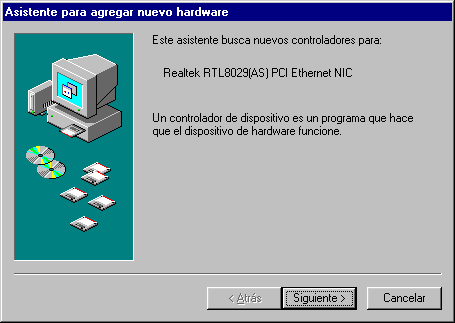
Si el nombre y modelo de la tarjeta de red que ha detectado Windows coincide con la que tenemos, pulsamos "siguiente":
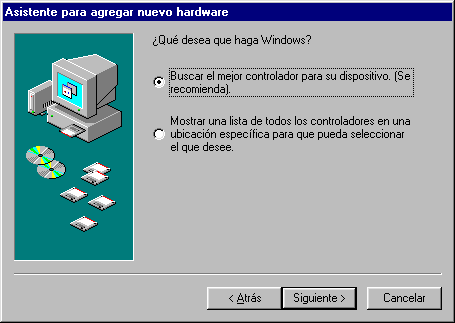
Elegimos la primera opción ("buscar el ...") y pulsamos siguiente.
En este punto, quizá necesitemos insertar el disquete o CD incluido con la tarjeta de red, y elegir la carpeta adecuada del mismo.En ocasiones, debemos usar la siguiente pantalla, donde elegiremos el lugar donde hemos insertado el CD o disquete de controladores de la tarjeta de red:

A menudo existen varias carpetas con el nombre de la versión de Windows utilizada, que debemos elegir mediante el botón "Examinar".Si no existe controlador para nuestra versión de Windows, normalmente podemos usar el de la versión anterior.

Comenzará la copia de archivos desde el CD (o disquete) de la tarjeta de red; en algunos casos, puede que el ordenador nos pida el CD-ROM de Windows.

Cuando termine, habremos terminado el proceso:

Al pulsar "finalizar", tendremos que reiniciar el ordenador:

Una vez reiniciado el ordenador, aparece en el escritorio el icono "Entorno de red".

Pulsamos el botón derecho en dicho icono, y elegimos "Propiedades", obteniendo:

El ordenador habrá instalado el protocolo TCP/IP, necesario para conectar la red a Internet.
También se pueden usar otros protocolos como NetBeui e IPX:
-
NetBeui (de Microsoft) sirve para muchas de las tareas de red, excepto la conexión a Internet, aunque es más simple de configurar que TCP/IP.
-
IPX es un protocolo de Novell, que está en desuso actualmente; por ejemplo, era el utilizado en los primeros juegos multijugador para red local (Quake I y Duke Nukem 3D, por ejemplo)
Para instalar estos protocolos, usaremos el método explicado al final de esta página, pero en la mayoría de los casos, no será necesario, ya que TCP/IP nos permitirá realizar las tareas de red más interesantes.
Si deseamos que nuestro ordenador pueda compartir sus carpetas e impresoras con los demás equipos de la red local, lo activaremos mediante el botón "Compartir archivos e impresoras":

En la segunda ficha de las propiedades de la red (Identificación), escribiremos el nombre que deseamos dar a este ordenador en la red, y el grupo de trabajo al que pertenecerá.
Si queremos que varios de los ordenadores de la red puedan intercambiar datos con mayor comodidad, deben tener el mismo grupo de trabajo
.

Volviendo a la primera ficha (Configuración), haciendo doble clic sobre TCP/IP, teclearemos la dirección IP que queremos asignar al ordenador.

Si nuestra red se va a conectar a Internet, usaremos una del tipo: 192.168.0.X, donde X va de 1 a 254. Esto nos permite crear una red de hasta 254 ordenadores, más que suficiente para cualquier red doméstica o de una PYME.
Para poder compartir carpetas e Impresoras con los demás equipos de la red de la empresa debemos activar el botón “compartir Archivos e impresoras”(esto se realiza en la pestaña de configuración), con esto nuestro equipo podrá compartir las carpetas que deseé el usuario al igual que su Impresora.
Luego en la segunda pestaña de las propiedades de la red (pestaña identificación), escribiremos el nombre que deseamos dar a este computador en la red con el cual lo reconocerán los demás usuarios, y al grupo de trabajo al que pertenecerá (en el caso de estos equipos será el nombre de la empresa), luego volviendo a la primera pestaña (configuración), haciendo doble clic sobre TCP/IP pondremos la dirección IP que deseamos asignar al computador, y luego, reiniciamos el equipo, y la conexión a la red ya debería funcionar.
Para poder comprobar todo lo que hemos hecho, y saber si la red funciona, debemos hacer doble clic en el icono entorno de red, en donde deberían aparecer los ordenadores de la red que están conectados en ese momento y al hacer doble clic en uno de estos, veremos las carpetas e Impresoras compartidas que contiene.
ANEXO Nº13
EQUIPO Nº1

EQUIPO Nº2

ANEXO Nº14
EQUIPO Nº3

ANEXO Nº15
CONECTOR RJ-45 EMBRA

CABLE UTP(PAR TRENZADO)

CONECTOR MACHO RJ-45

ANEXO Nº15
CARA FRONTAL DE LA CPU

CARA TRACERA DE LA CPU

CARA LATERAL

ANEXO Nº16
COOLER DEL PROCESADOR

VISTA INTERIOR DE LA CPU

Capitulo2:
Capitulo3:
Capitulo4:
Capitulo7:
Capitulo8:
Capitulo9:
Redactar introducción de nuevo, y hablar en tercera persona.
Redactar de nuevo
no es necesario
glosario
no es necesario
Poner título
glosario
glosario
Capitulo5:
poner título
Poner título
Anexo
hembra
Gerente general
Subgerente
Asistente de investigación
Asistente de relaciones publicas
Jefe de personal
Jefe de fabricación
Jefe de informática
Supervisor de planificación y control
Supervisor de mantencion
Supervisor de producción
Descargar
| Enviado por: | Luis |
| Idioma: | castellano |
| País: | Chile |
